布置的Linux作业里面有个配置yum和安装telnet和尝试命令:telnet 127.0.0.1,并记录结果,写作业中间一直报错,搞了五六个小时才完成。分享一下安装telnet过程。
虚拟机VMware16
光盘 CentOS 7
阿里镜像:阿里云开源镜像站资源目录
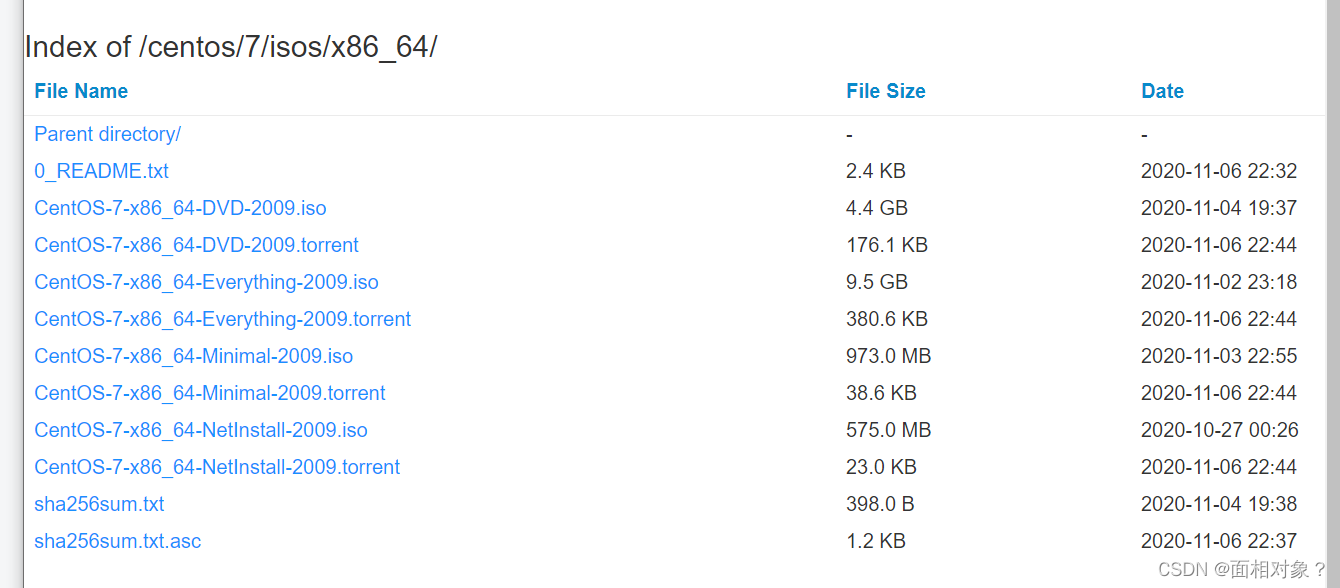
下载DVD-2009.iso就行
yum配置 ,参考这位大佬文章http://t.csdn.cn/EVvwB ,我也是看这篇文章配置yum的,一定要把yum配置好,要不然后面就出错!
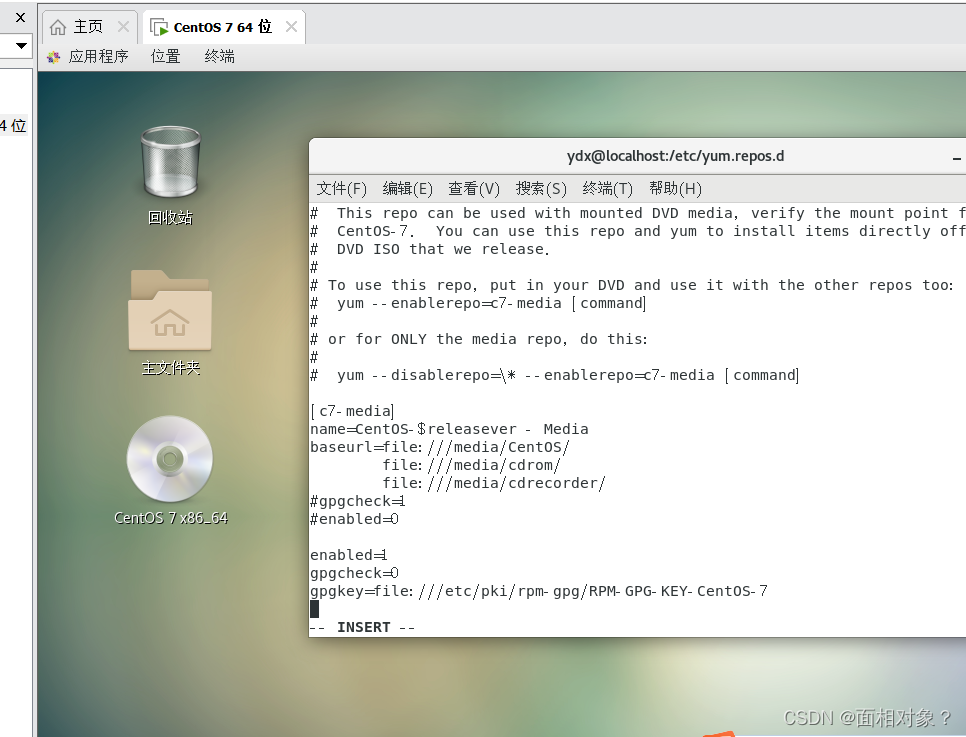
先进入root模式,输入su root
一、查看telnet-server、telnet是否安装
rpm -qa telnet-serverrpm -qa telnet
二、等2,3秒没有输出telnet的版本,什么都没有输出,表示未安装
三、查看telnet的安装包
yum list | grep telnet

红色即为安装包,注意后面的 .x86_64
四、开始安装
yum install -y telnet-server.x86_64yum install -y telnet.x86_64#-y 和 install位置不一样,上面的不行换下面(#是注释,输入时去掉)#yum install -y telnet-server.x86_64#yum install -y telnet.x86_64
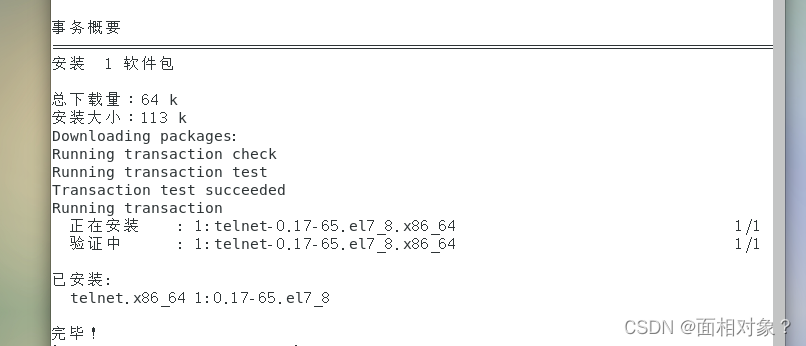
安装这一步有可能会报错,检查yum配置,光盘挂载位置是否正确;/etc/yum.repos.d/CentOS-Media.repo里面的baseurl位置是否正确 、enabled和gpgcheck的01是否正确;网络是否链接;
实在不行就换光盘吧,我是换了虚拟机,VirtualBox报了错误实在解决不了,就换成VMware,我在VirtualBox里面用的不是阿里的centos7镜像,VMware用的是阿里的镜像,有可能是镜像问题,也可能是虚拟机问题
安装成功则继续,失败则先解决问题
五、检查xinetd是否开启
service xinetd restart

显示红色区域提示,则表示没有安装
六、查看xinetd安装包
yum list | grep xinetd

安装
yum install -y xinetd.x86_64
七、再次输入 service xinetd restart 检查,红色区域提示表示成功
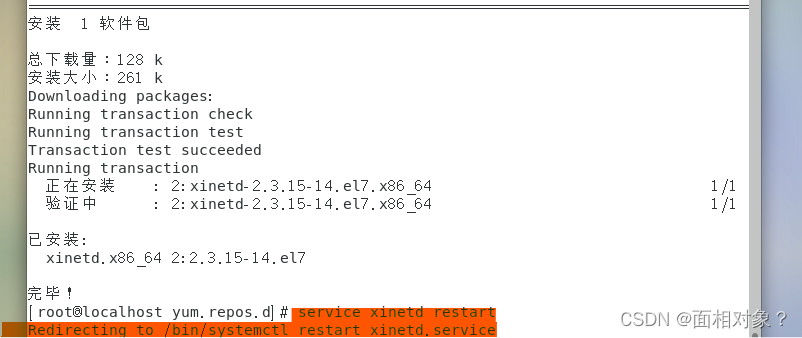
八、将xinetd里面disable参数值设为no
/etc/xinetd.d/telnet
如果显示没有此文件,则创建 vi /etc/xinetd.d/telnet
里面输入 ,然后把disable参数值设为no,保存
service telnet{disable = yesflags = REUSEsocket_type = streamwait = nouser = rootserver = /usr/sbin/in.telnetdlog_on_failure += USERID}
再次service xinetd restart,上一步换了里面属性,所以要再开启一次
九、(这步可以不做)要是再次输入/etc/xinetd.d/telnet显示权限不够,不要管它
十、输入netstat -tnl |grep 23(查看23号端口状态)

到这里就表示成功了
下面是本次作业部分
十一、输入 telnet 127.0.0.1 (127.0.0.1是本机ip)
十二、输入用户名和密码,可以看到变回普通用户模式
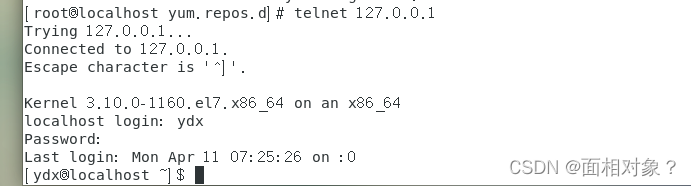
十三、输入logout,又回到root模式

本文转自:https://blog.csdn.net/m0_58491677/article/details/124094651

